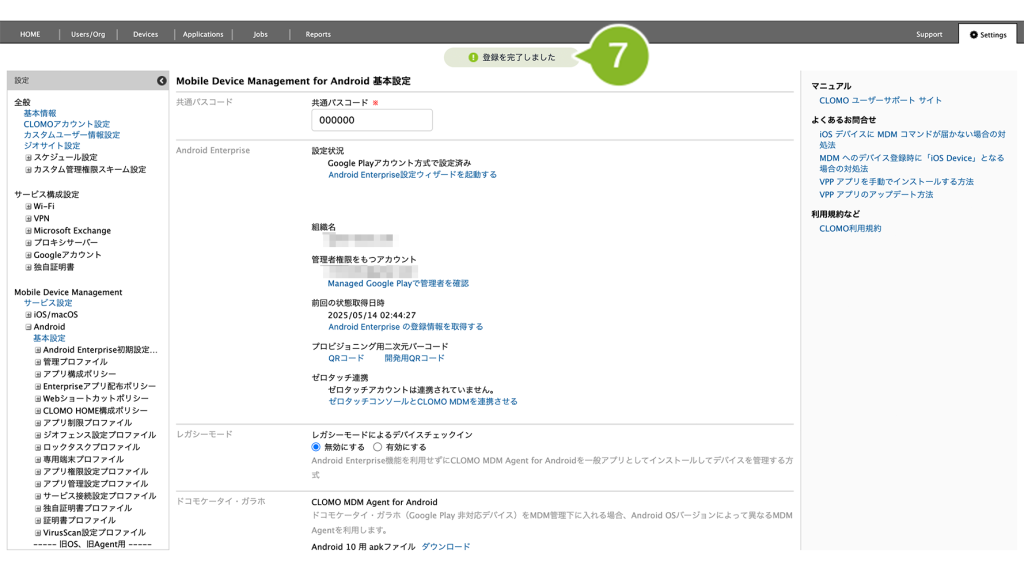Web ショートカットポリシーを作成して適用することで 、Web ショートカットをデバイスに配布することができます。
Web アプリを開くには、Web ページを表示するためのブラウザが必要です。アプリ制限プロファイルで制限しているなどの理由で、デバイスで利用可能なブラウザがない場合は、Web アプリを開けませんのでご注意ください。
目次
Web ショートカットポリシーを作成する
1. Settings を選択します。
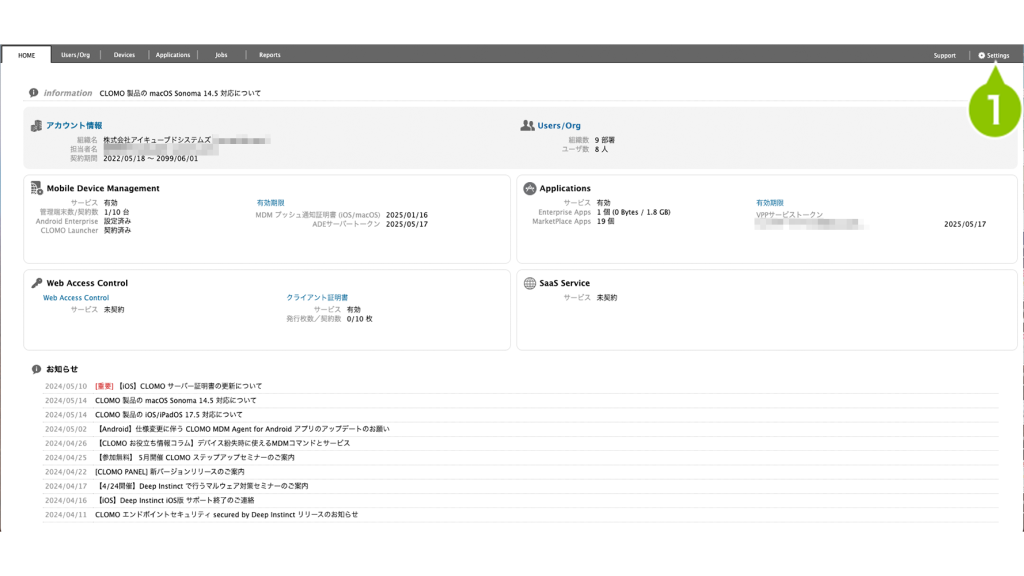
2. 「Mobile Device Management」の「Android」を選択します。
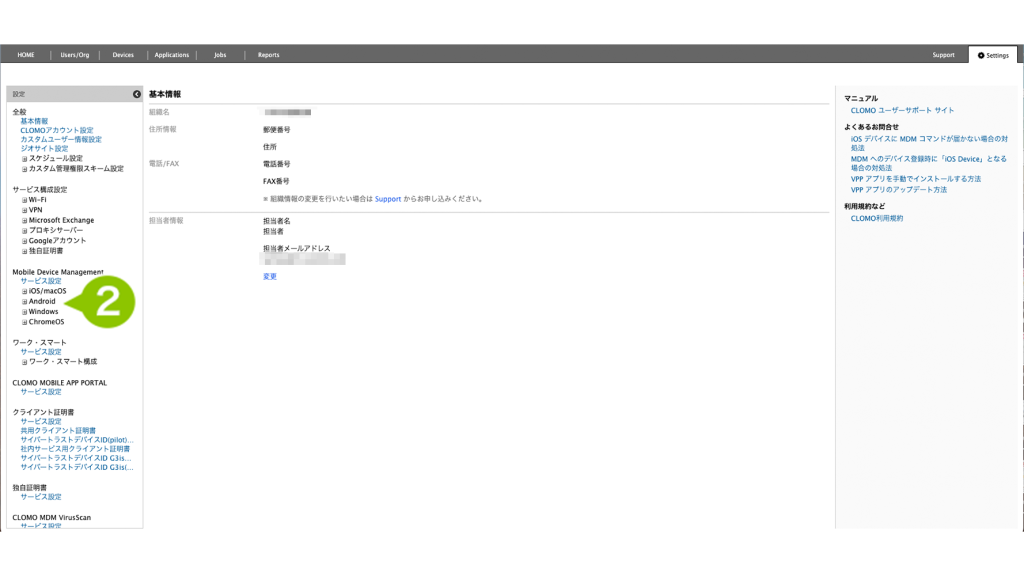
3. 「Web ショートカットポリシー」から「新規ポリシーを作成」を選択します。
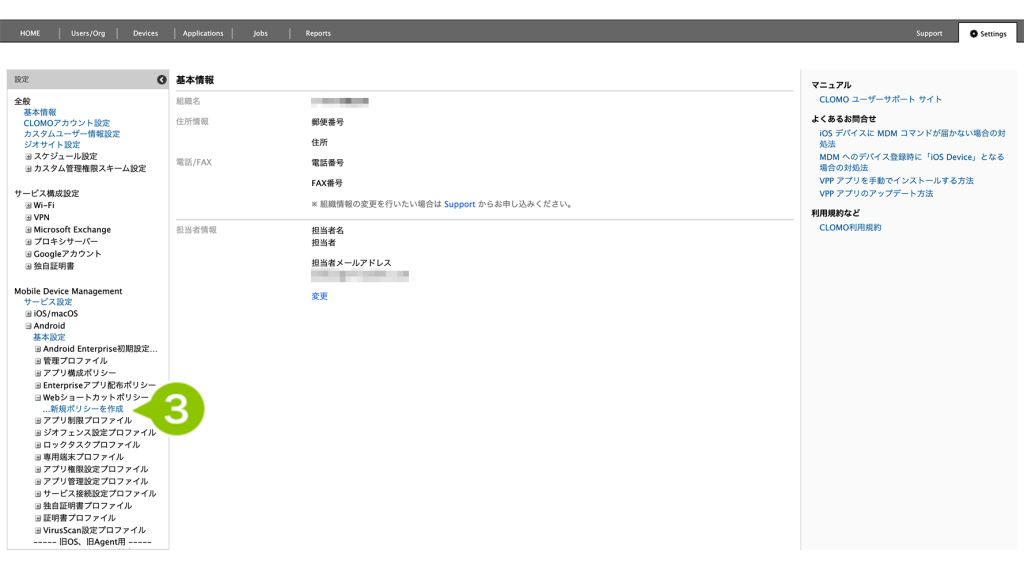
4. Web ショートカットポリシー登録が表示されます。任意のポリシー名を入力します。
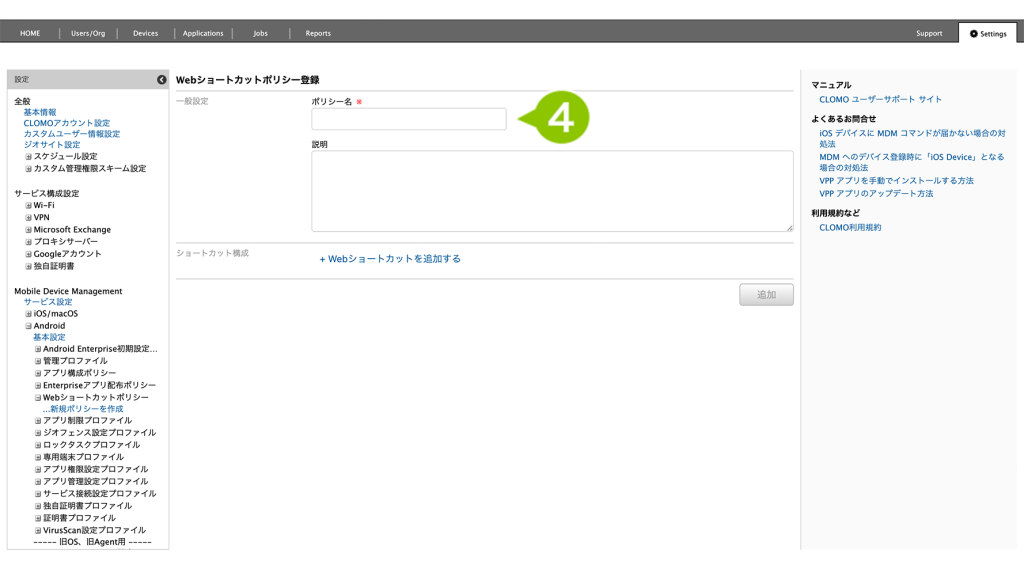
5. 「+ Webショートカットを追加する」を選択します。
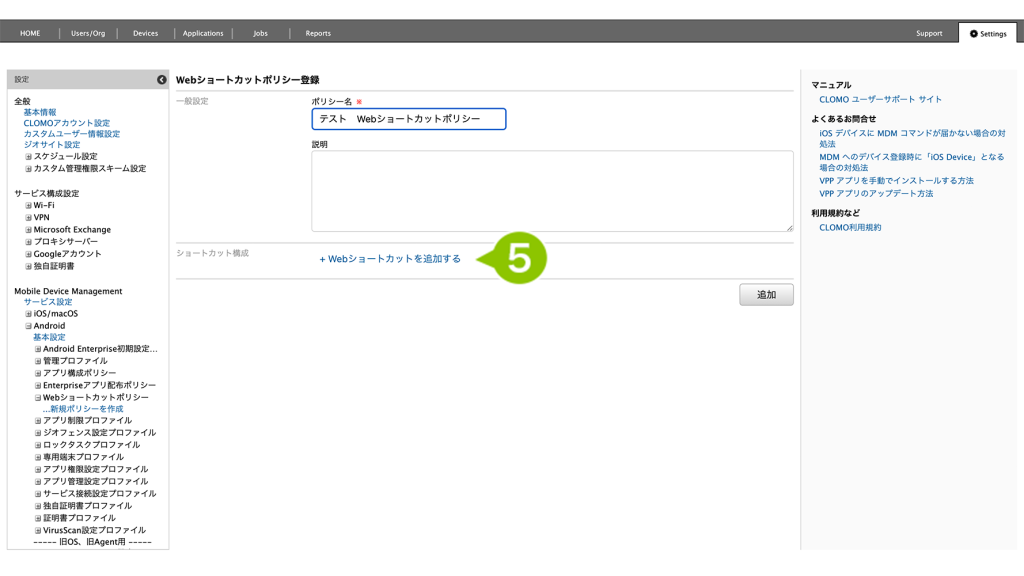
6. 「ラベル」「URL」を入力します。
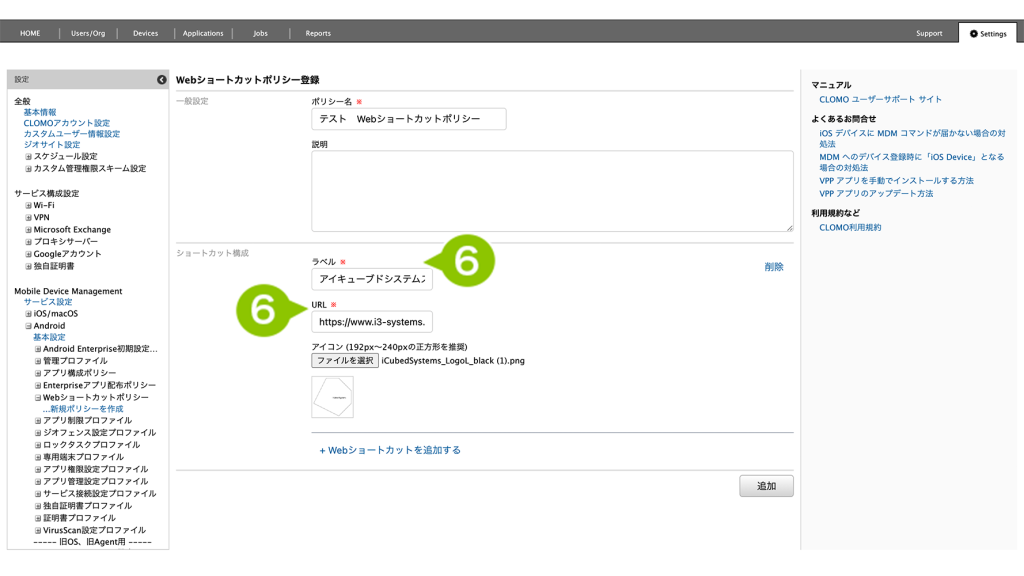
| 項目名 | 説明 |
| ラベル | デバイスに表示させるラベル名を入力します。 |
| URL | 接続先の URL を入力します。 |
アイコンを設定する場合は「ファイルを選択」から選択します。
※ アイコンに指定できるのは icon, png, jpeg, jpg, gif です。
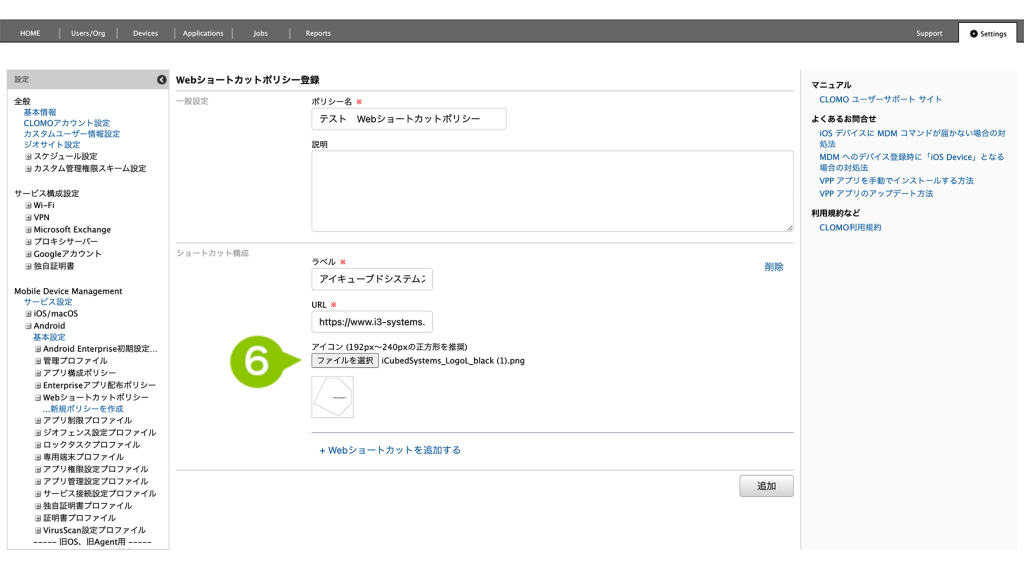
7. 「追加」を選択します。
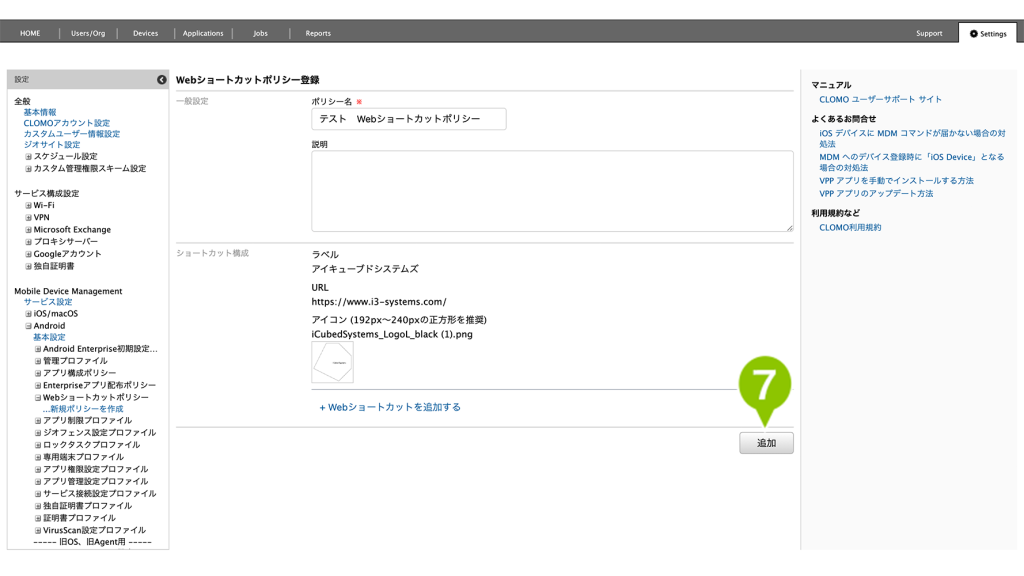
既存の Web ショートカットポリシーを編集する
1. CLOMO PANEL にログイン後、[Settings]をクリックします。
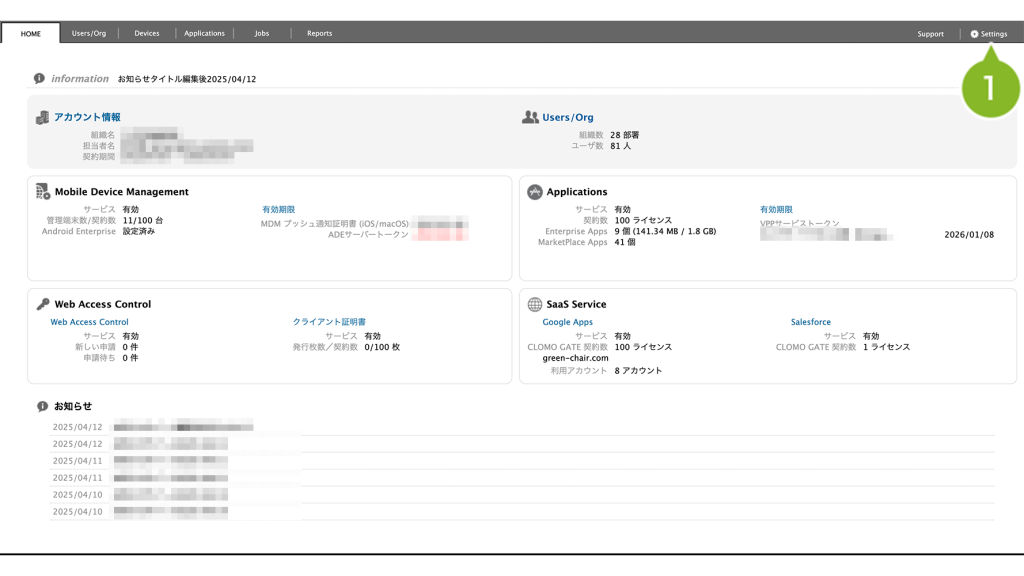
2. Mobile Device Management の[Android]をクリックします。
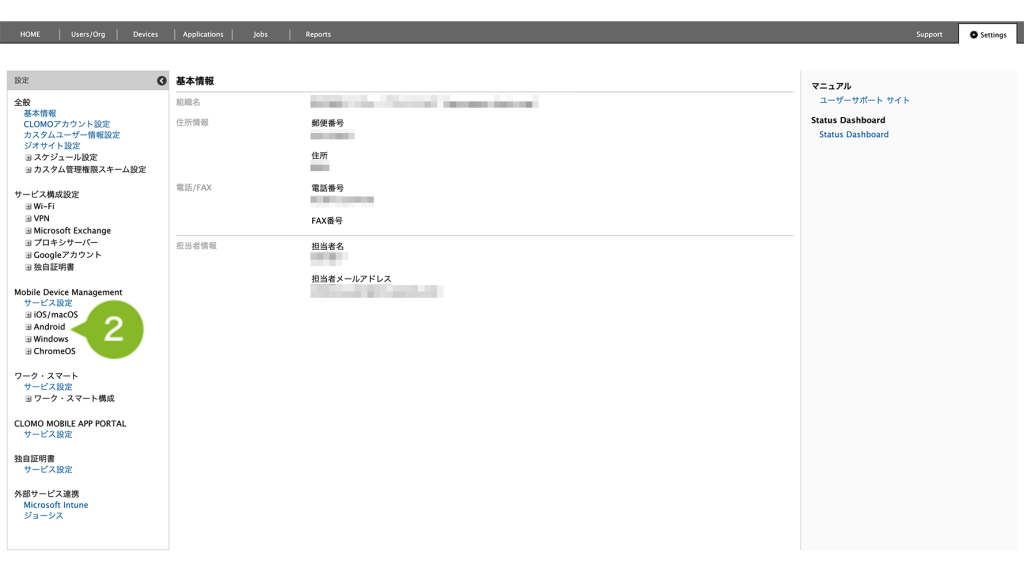
3. [Web ショートカットポリシー]をクリックします。
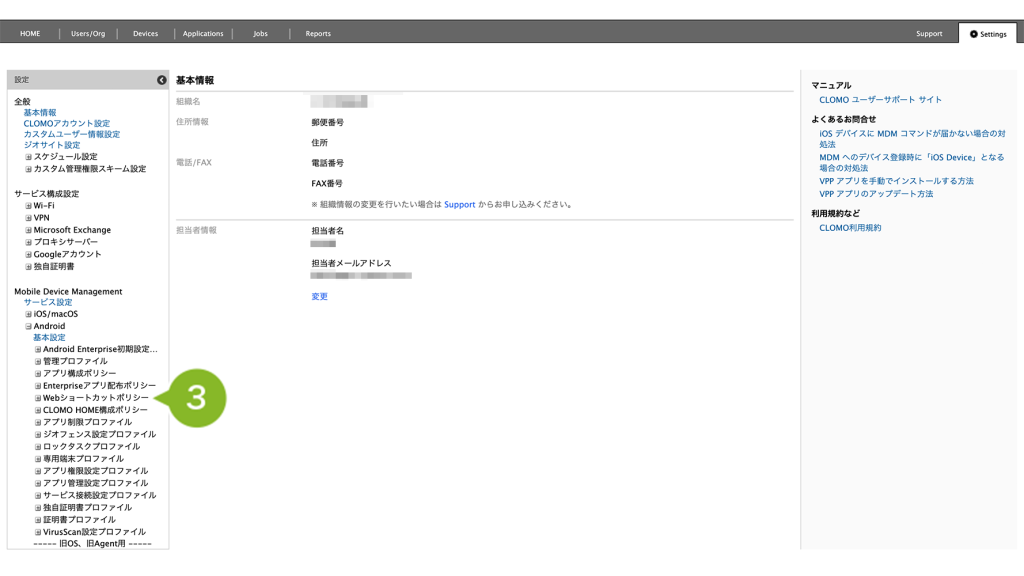
4. 編集するポリシーを選択します。
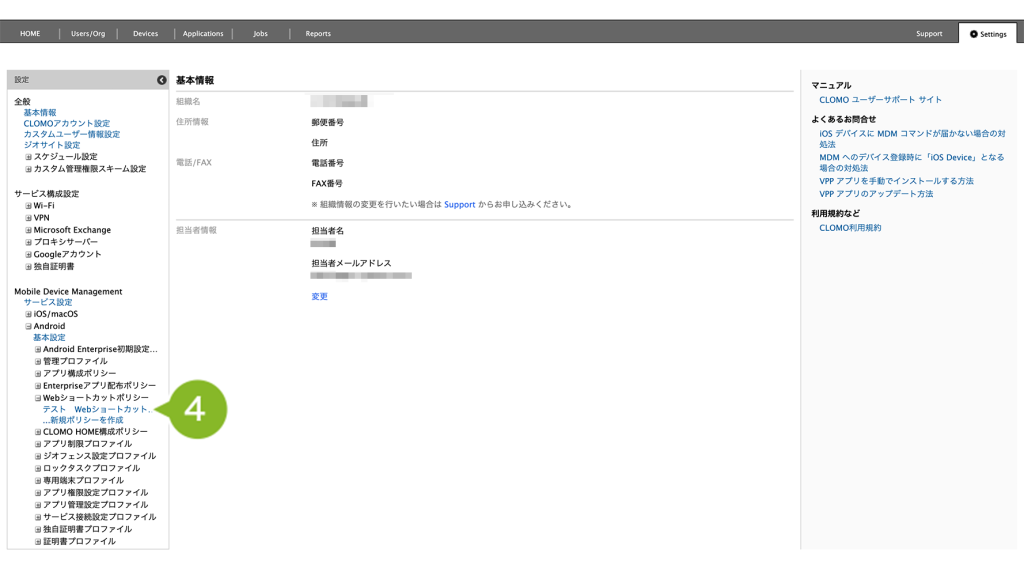
5. ポリシーを編集します。
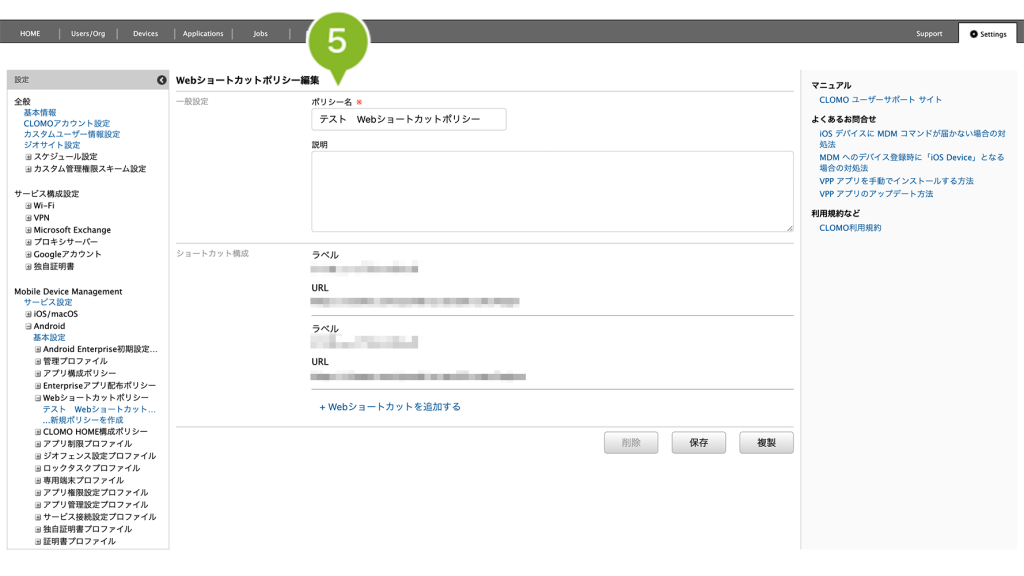
6. [保存]をクリックします。
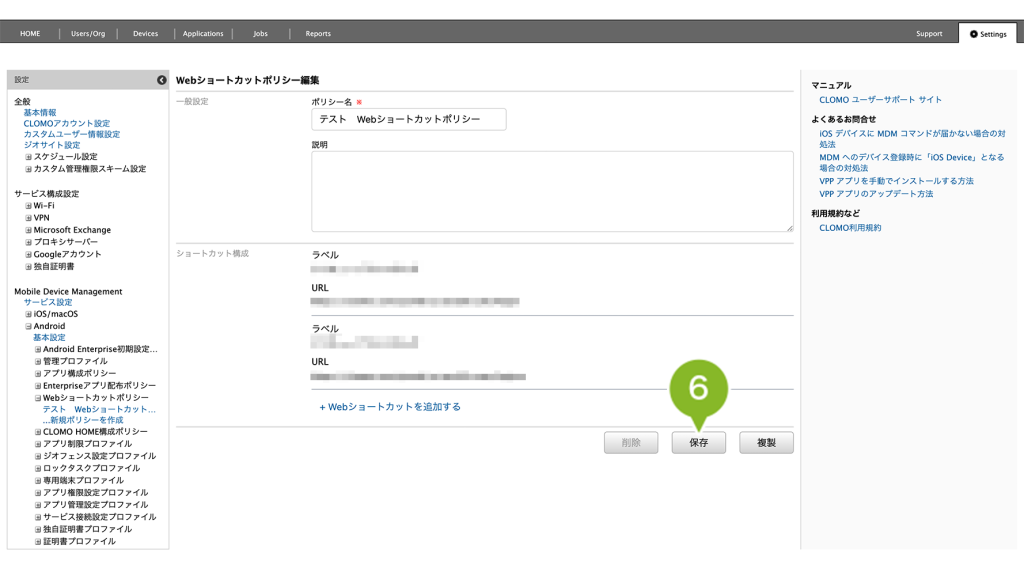
7. 編集したポリシーがデバイスに適用済みの場合は、「ポリシーの更新確認画面」が表示されるため[OK]をクリックします。
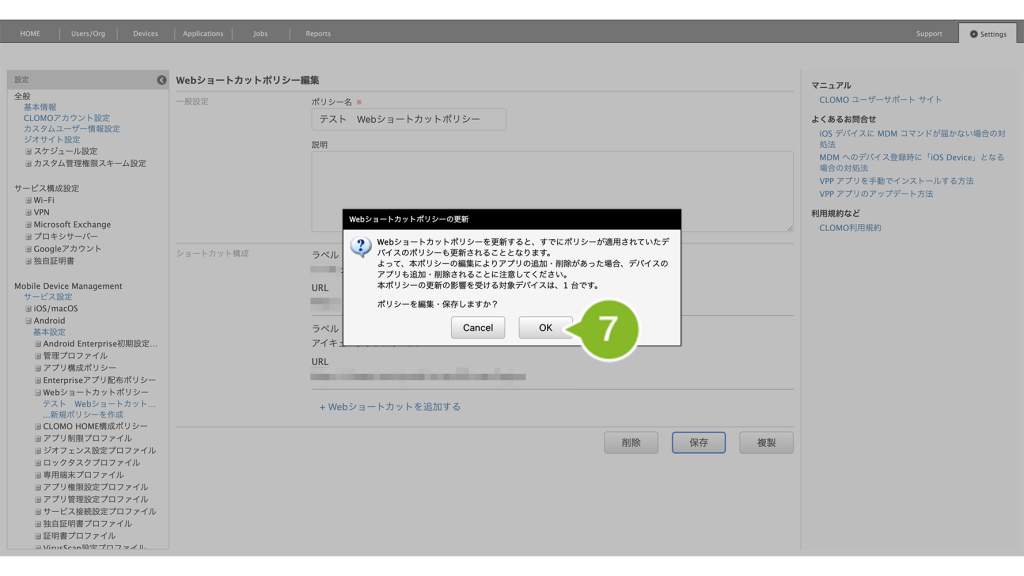
8. 「保存完了」のお知らせが表示されたら完了です。
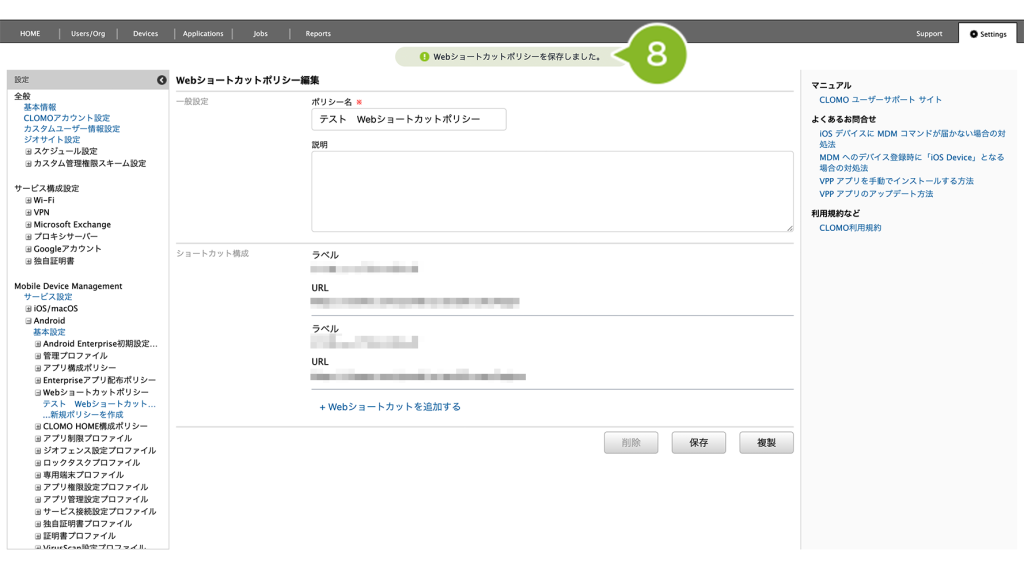
Web ショートカットポリシーをデバイスに適用する
1. 「Devices」を選択します。
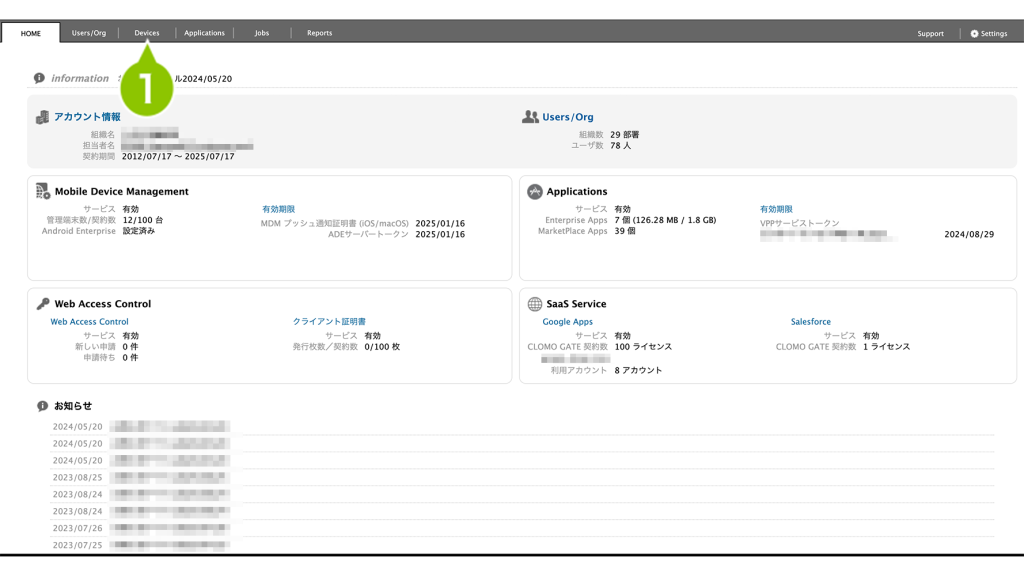
2. デバイスを選択します。
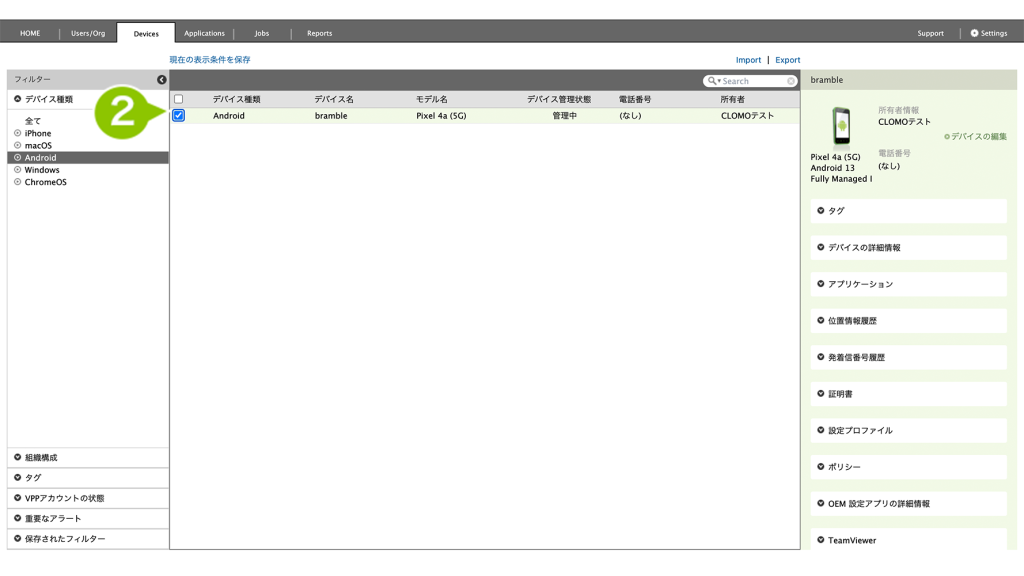
3. 「このデバイスの操作」から「Web ショートカットポリシーを適用」を選択します。

4. デバイスに適用する「Web ショートカットポリシー」を選択します。
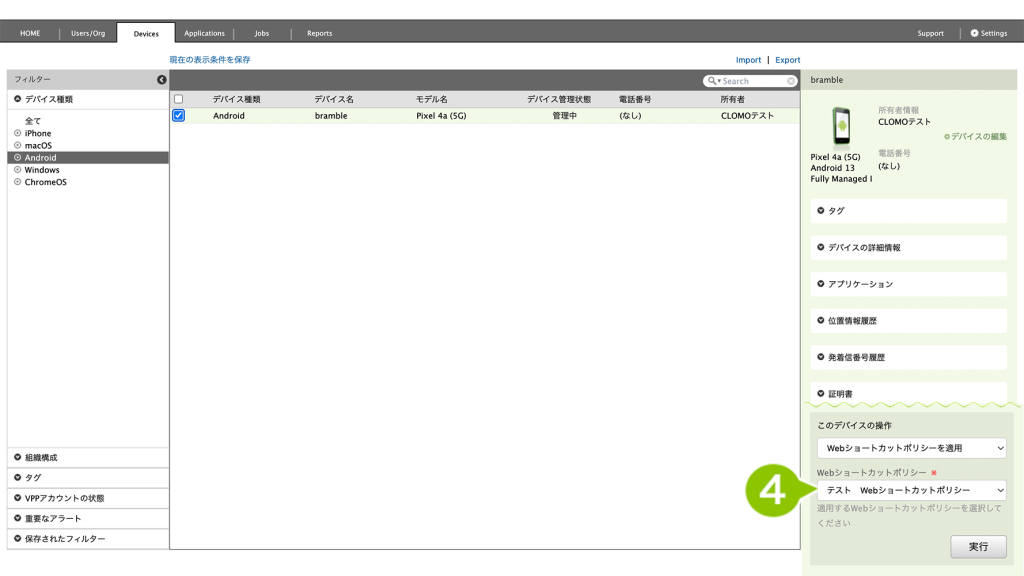
5. 「実行」を選択します。
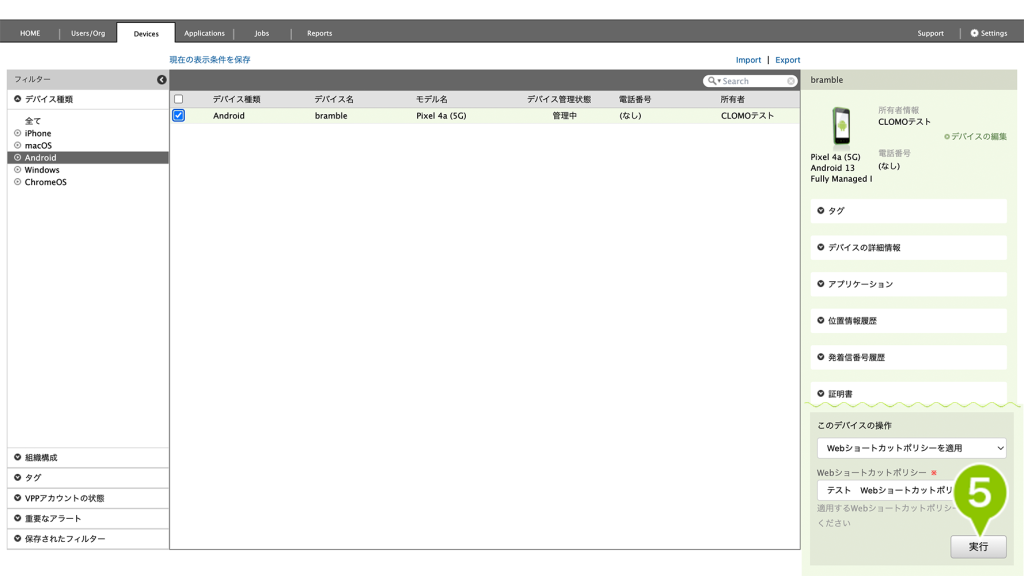
6. 「OK」を選択します。

ポリシーがデバイスへ適用後、デバイスでは以下のように確認ができます。
「CLOMO MDM」を選択し、「設定」を開いたのち「Web ショートカット」を選択します。
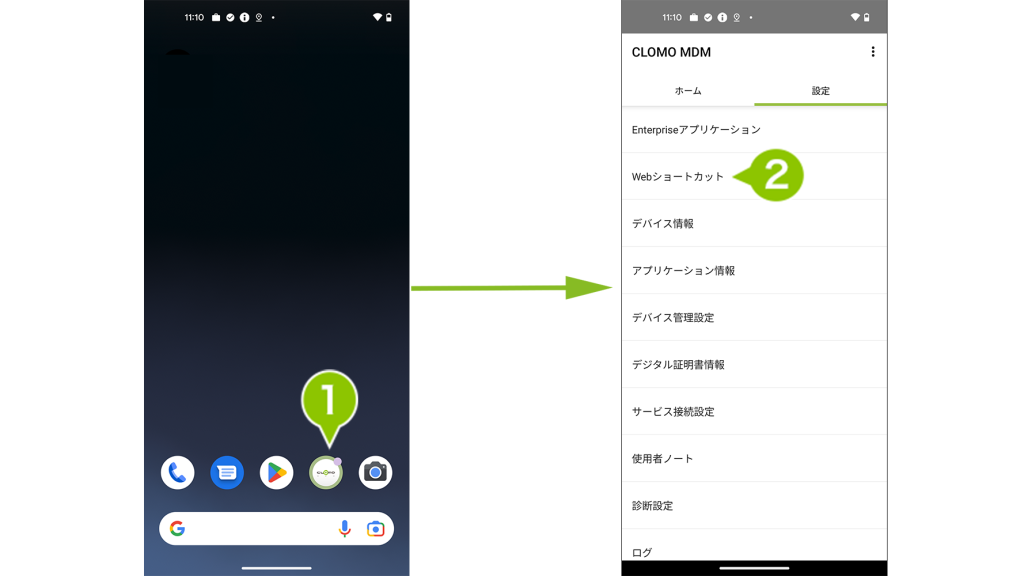
表示されている Web ショートカットを選択し「ホーム画面に追加」を選択することでホーム画面に追加されます。
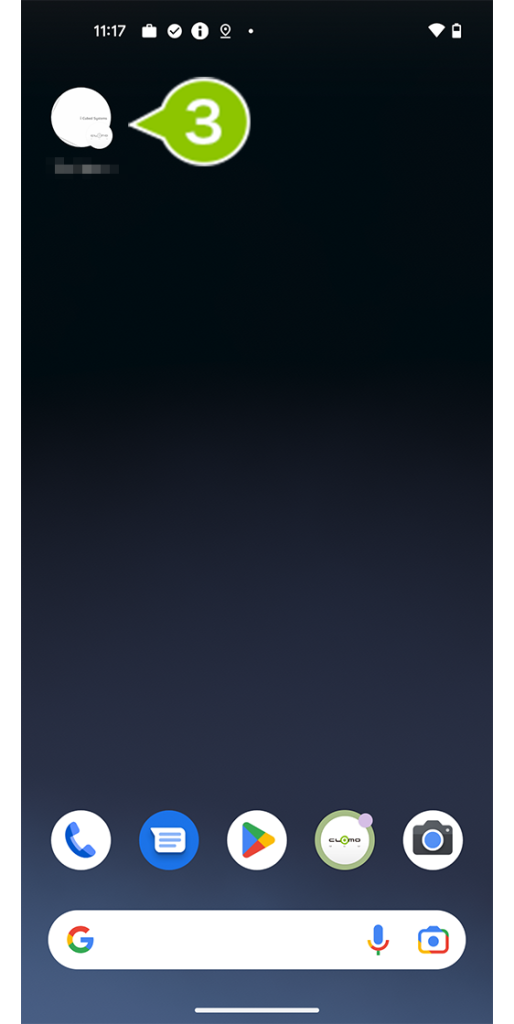
Web ショートカットポリシーを自動適用設定にする
1. CLOMO PANEL ログイン後、[Settings]をクリックします。
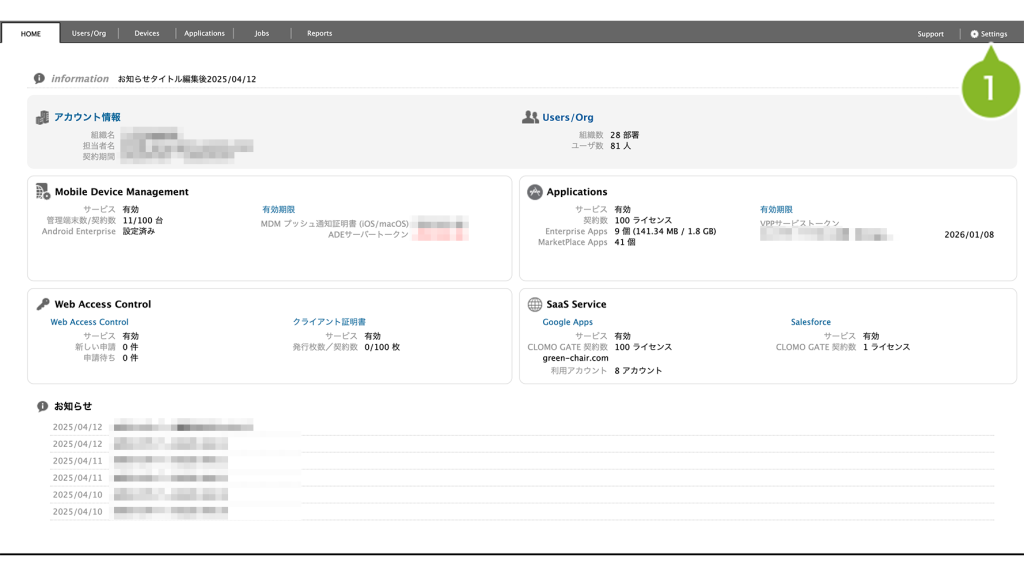
2. Mobile Device Management の[Android]をクリックします。
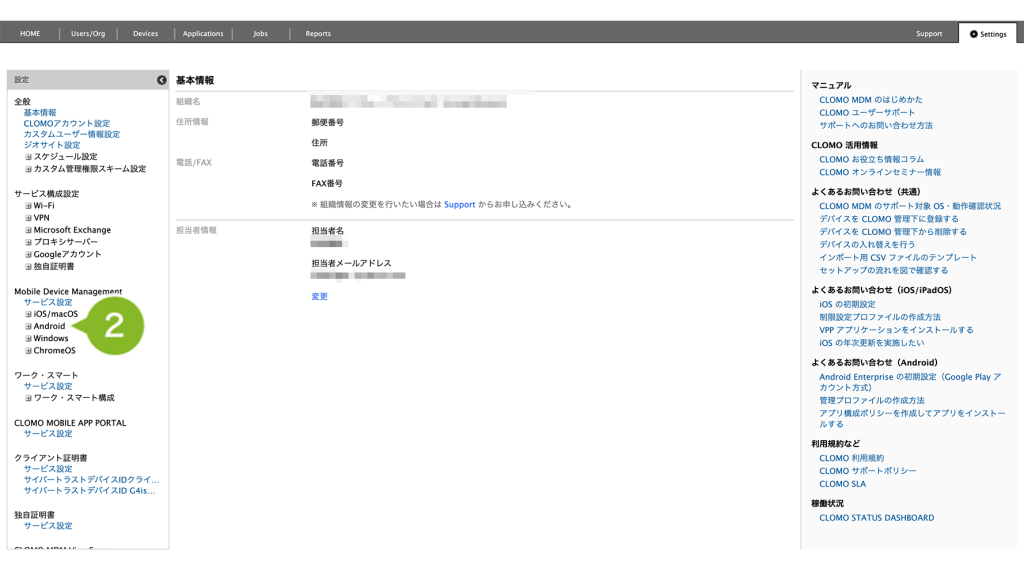
3. [基本設定]をクリックします。
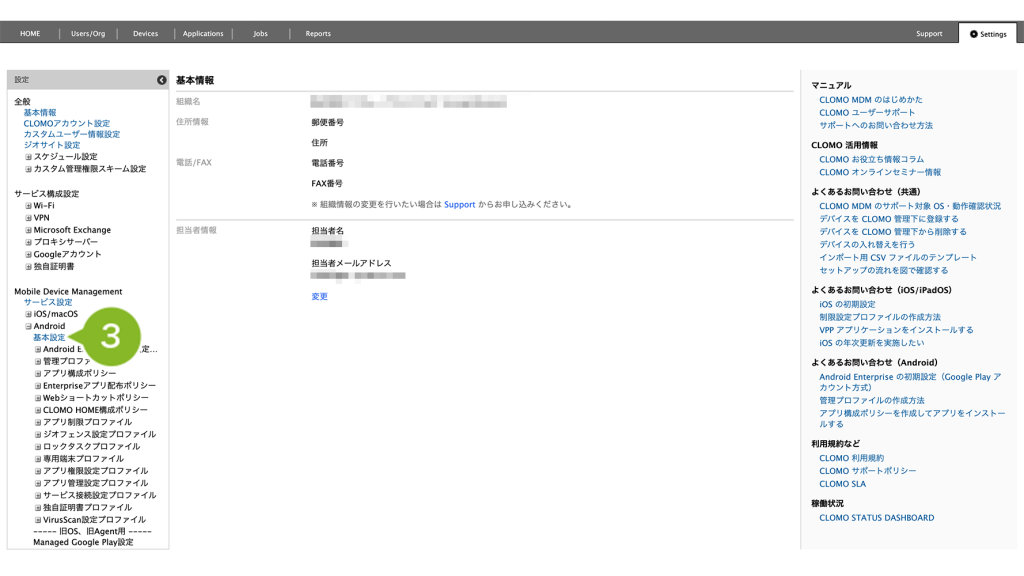
4. 自動適用ポリシーの「Webショートカットポリシー」を[設定する]で選択します。
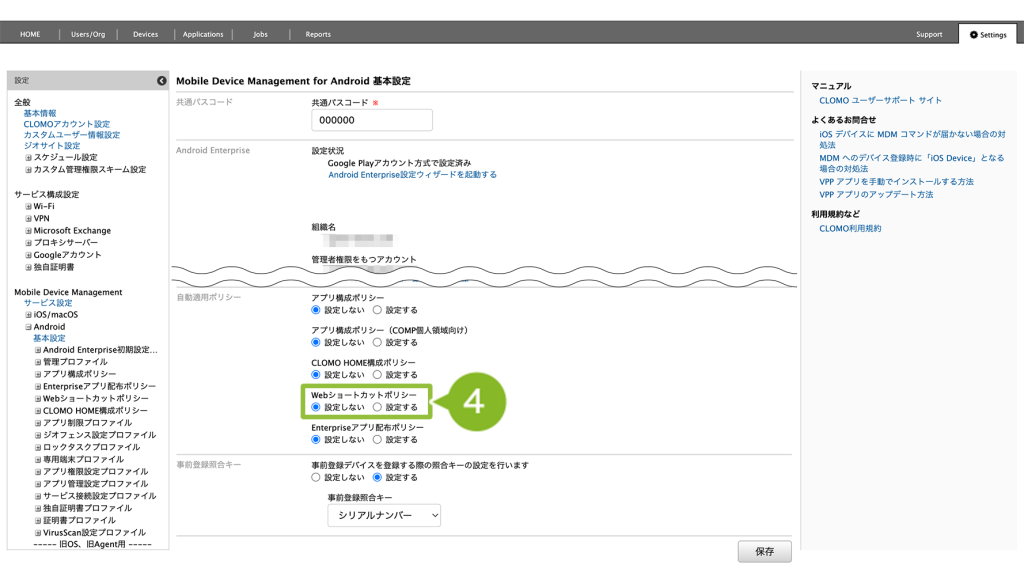
5. 適用するポリシーをプルダウンから選択します。
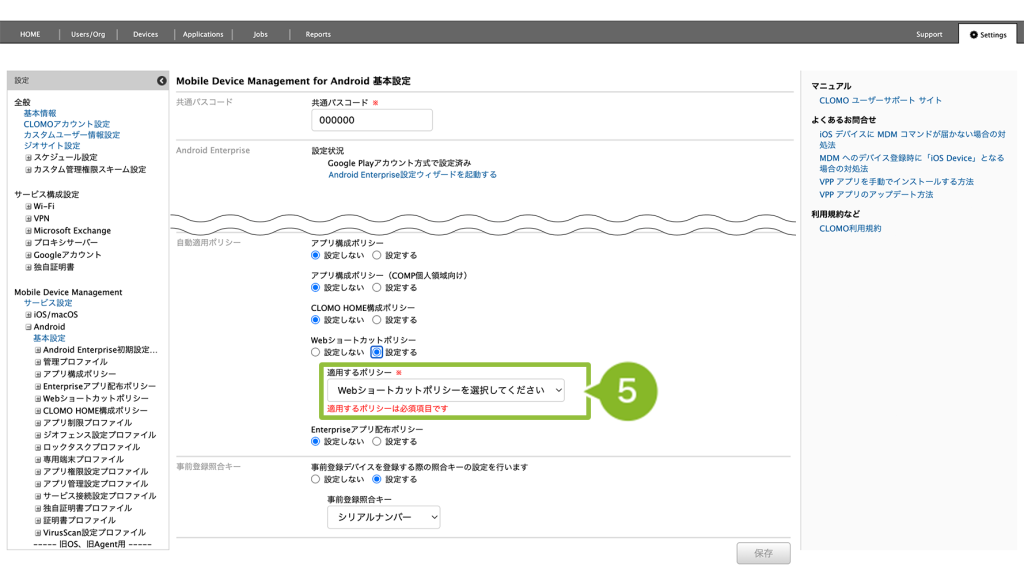
6. [保存]をクリックします。
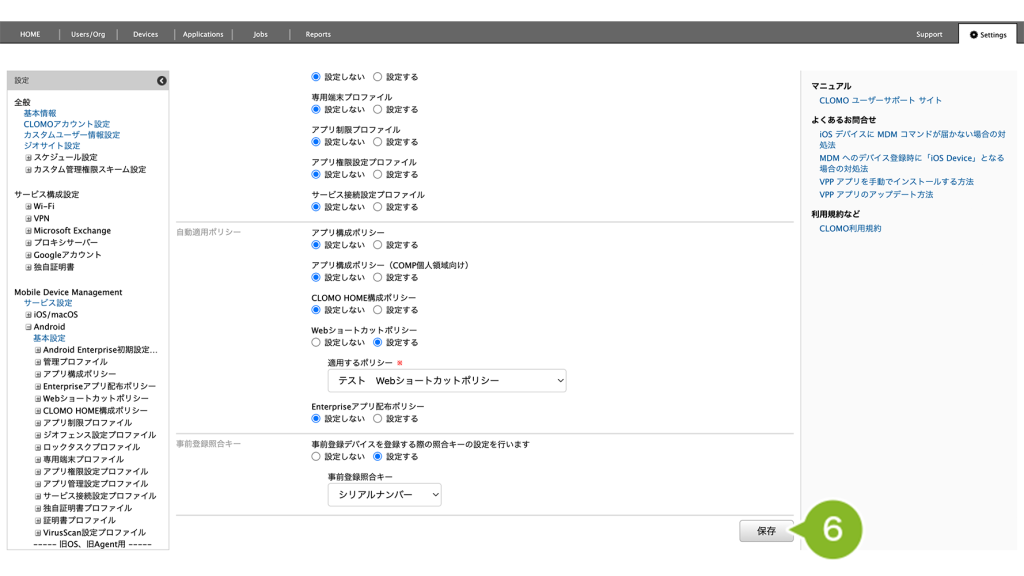
7. 「登録完了」のお知らせが表示されたら完了です。